在我們的圖紙中,經常在打開圖紙的時候,會出現圖紙打不開,圖紙出錯等相關錯誤提示,這種情況可能是因為我們的圖紙中有錯誤,需要用到軟件中的CAD清理命令,在將圖紙中的錯誤清理后就可以正常打開了。
CAD中的清理命令:
1、鼠標:“文件”菜單: “繪圖實用程序”>>“清理”
2、鍵盤:命令行輸入 purge
顯示可被清理的項目。
一、<<查看能清理的項目>>
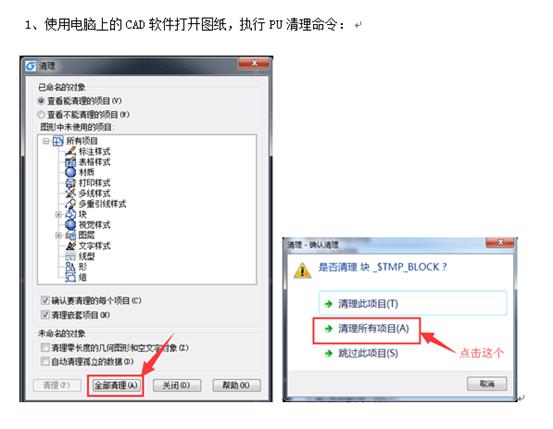
切換樹狀圖以顯示當前圖形中可以清理的命名對象的概要。
<圖形中未使用的項目>
列出當前圖形中未使用的、可被清理的命名對象。 可以通過單擊加號或雙擊對象類型列出任意對象類型的項目。 通過選擇要清理的項目來清理項目。
“清理嵌套項目”僅在選擇下列選項之一時刪除項目:
>樹狀圖中的“所有項目”或“塊”
>“全部清理”按鈕
<確認要清理的每個項目>
清理項目時顯示“確認清理”對話框。
<清理嵌套項目>
從圖形中刪除所有未使用的命名對象,即使這些對象包含在其他未使用的命名對象中或被這些對象所參照。 顯示“確認清理”對話框,可以取消或確認要清理的項目。
二、<<查看不能清理的項目>>
切換樹狀圖以顯示當前圖形中不能清理的命名對象的概要。
<圖形中當前使用的項目>
列出不能從圖形中刪除的命名對象。 這些對象的大部分在圖形中當前使用,或為不能刪除的默認項目。 當選擇單個命名對象時,樹狀視圖下方將顯示不能清理該項目的原因。
<<提示>>
顯示不能清理選定項目的詳細原因。
<<清理>>
清理所選項目。
<<全部清理>>
清理所有未使用項目。
以上就是在浩辰CAD軟件中,當我們需要使用軟件中的CAD 命令清理圖紙中的錯誤的時候,我們可以借鑒上面的操作過程。今天就介紹這么多了。安裝浩辰CAD軟件試試吧。更多CAD教程技巧,可關注浩辰CAD官網進行查看。

2022-11-29

2022-10-12

2022-09-23

2022-09-19

2022-08-12

2022-07-29

2022-07-25

2021-11-24

2021-08-10

2019-12-12

2019-11-19

2019-11-19
